
Índice:
- Etapa 1: Visão geral do design
- Etapa 2: Materiais necessários
- Etapa 3: peças fabricadas digitalmente
- Etapa 4: Construindo o Chassi e o Sistema de Transmissão (camada inferior)
- Etapa 5: montagem do suporte de tinta (camada superior)
- Etapa 6: construção do braço de pintura e conjunto de escova
- Etapa 7: Eletrônica e circuitos
- Etapa 8: Um pouco sobre a teoria
- Etapa 9: Programando o Arduino
- Etapa 10: Adicionando a tinta
- Etapa 11: resultados finais
- Autor John Day [email protected].
- Public 2024-01-30 11:34.
- Última modificação 2025-01-23 15:03.

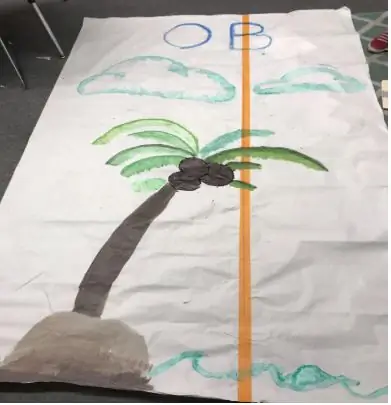

Projetos Fusion 360 »
Você já se perguntou se um robô poderia fazer pinturas e arte fascinantes? Neste projeto, tento tornar isso realidade com um Arduino Powered Painting Robot. O objetivo é que o robô seja capaz de fazer pinturas por conta própria e usar uma imagem de referência como guia para replicar uma obra de arte. Usei o poder do CAD e da fabricação digital para criar um chassi robusto no qual montei um braço que poderia mergulhar o pincel em um dos 7 recipientes de tinta e desenhar na tela.
O robô é feito com peças comuns como motores de passo e servo motores e é projetado para trabalhar com qualquer tipo de tinta.
Continue para criar seu próprio Arduino Powered Painting Robot e vote para este projeto no "Desafio de Pintura" se você gostou do projeto e decidir construir sua própria versão.
Etapa 1: Visão geral do design
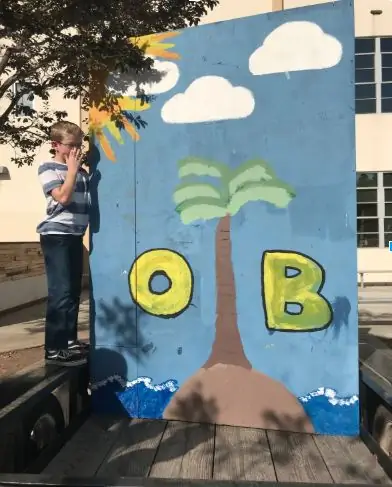
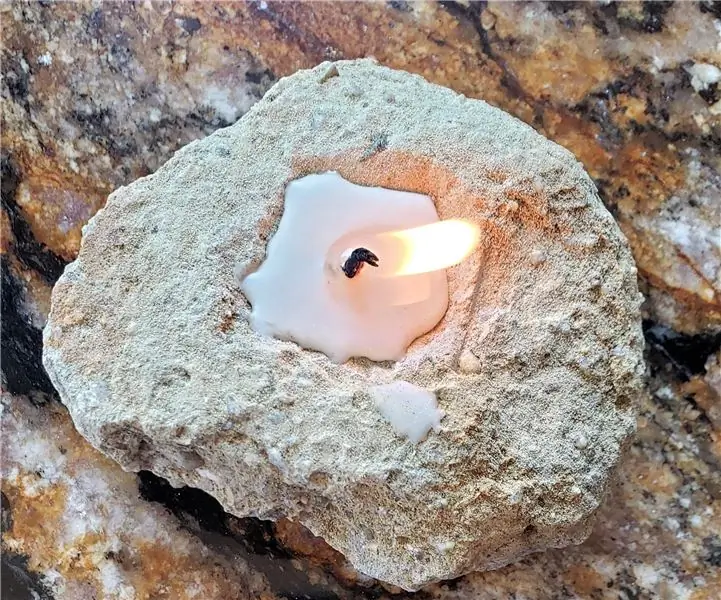
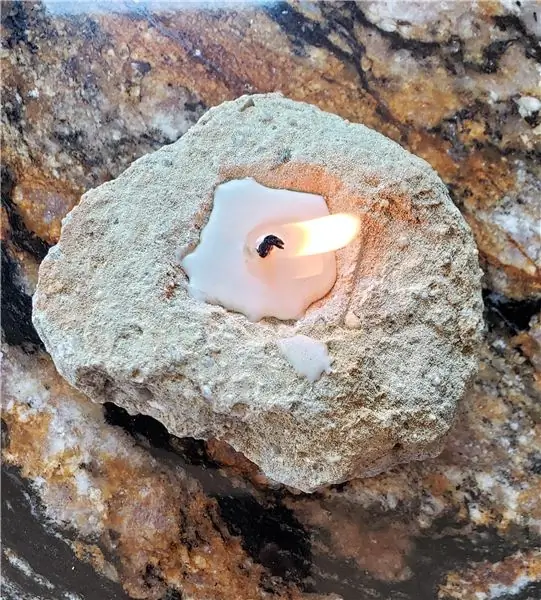
O design do robô de pintura é inspirado na estrutura de um robô de limpeza Roomba. Consiste em dois sistemas principais:
- O sistema de acionamento consiste em dois motores de passo acoplados a rodas e planadores passivos. Isso permite que o robô se mova em qualquer direção ao longo da tela.
- O sistema de escova que consiste em um terceiro motor de passo que posiciona o pincel sobre recipientes de tinta e um servo motor que mergulha o pincel na tinta.
O robô pode carregar até 7 cores diferentes ao mesmo tempo. O projeto foi feito inicialmente no Fusion 360 da Autodesk. As peças foram então exportadas para os formatos apropriados para serem cortadas a laser ou impressas em 3D.
O design do chassi do robô foi feito com escalabilidade em mente, com vários pontos de montagem e peças modulares. Isso permite que o mesmo chassi seja usado para várias outras aplicações. Nesse contexto, o chassi é utilizado para confeccionar maravilhosas peças de arte a partir da tinta.
Etapa 2: Materiais necessários

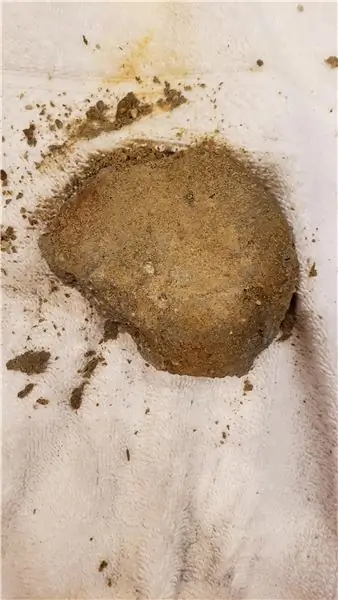
Aqui está a lista de todos os componentes e peças necessários para fazer seu próprio Arduino Powered Painting Robot. Todas as peças devem estar comumente disponíveis e fáceis de encontrar em lojas de ferragens locais ou online.
ELETRÔNICOS:
- Arduino Uno x 1
- Servo motor Towerpro MG995 x 1
- Motor de passo NEMA17 x 3
- Escudo CNC V3 x 1
- Bateria LiPo 11,1 V x 1
HARDWARE:
- Porcas e parafusos M4
- Porcas e parafusos M3
- Rodas (7cm dia x 2)
- Filamento de impressora 3D (caso você não tenha uma impressora 3D, deve haver uma impressora 3D em um espaço de trabalho local ou as impressões podem ser feitas online por um preço muito baixo)
- Folhas de acrílico (3 mm)
- Tintas
- Pincel
FERRAMENTAS:
- impressora 3d
- Cortador a laser
Excluindo as ferramentas, o custo total deste projeto é de aproximadamente 60 $.
Etapa 3: peças fabricadas digitalmente
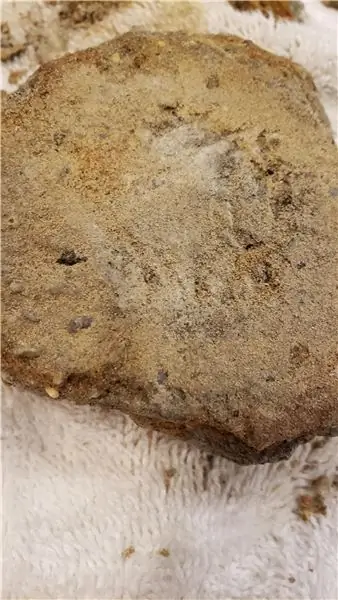
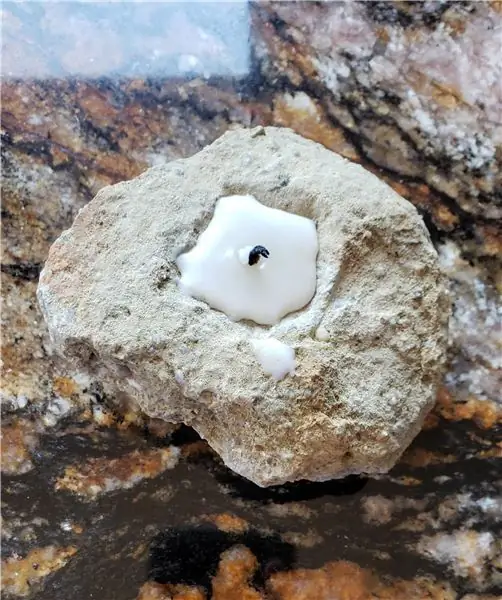
A maioria das peças necessárias para este projeto são customizadas de acordo com os requisitos, por isso decidi usar o poder das peças fabricadas digitalmente. As peças foram inicialmente construídas no Fusion 360 e, em seguida, os modelos CAD foram usados para cortar a laser ou imprimir as peças em 3D. As impressões foram feitas em 40% de preenchimento, 2 perímetros, bico de 0,4 mm e uma altura de camada de 0,1 mm usando PLA. Algumas das peças requerem apoios por apresentarem uma forma complexa com saliências, no entanto, os apoios são facilmente acessíveis e podem ser removidos com algumas fresas. Você pode escolher a cor de sua escolha para o filamento. As peças cortadas a laser foram cortadas em acrílico transparente de 3 mm.
Abaixo você pode encontrar a lista completa de peças junto com os arquivos do projeto.
Nota: A partir daqui, as peças serão referenciadas usando os nomes na lista a seguir.
Peças impressas em 3D:
- Suporte escalonado x 2
- Layer Spacer x 4
- Conector de braço x 1
- Planador Passivo x 2
- Porta-paletes de tinta x 2
- Palete de tinta x 2
Peças cortadas a laser:
- Painel inferior x 1
- Painel Superior x 1
- Braço de escova x 1
No total, são 13 peças impressas em 3D e 3 peças cortadas a laser. O tempo necessário para fabricar todas as peças é de aproximadamente 12 horas.
Etapa 4: Construindo o Chassi e o Sistema de Transmissão (camada inferior)



Depois que todas as peças forem fabricadas, você pode começar a montar a camada inferior do robô de pintura. Esta camada é responsável pelo sistema de acionamento e também mantém a parte eletrônica. Comece montando 2 motores de passo em dois suportes de passo usando os parafusos fornecidos. Em seguida, use 8 porcas e parafusos M4 para prender os dois suportes deslizantes na placa inferior. Assim que os steppers estiverem montados, você pode anexar as duas rodas aos eixos dos motores de passo. Você também pode montar o Arduino no local usando porcas e parafusos M3 e alguns espaçadores para tornar o Arduino facilmente acessível. Assim que o Arduino estiver seguro, monte a blindagem do CNC no Arduino. Existem dois orifícios na parte frontal e traseira do robô. Passe os planadores passivos pelos orifícios e cole-os no lugar. Essas peças evitam que o corpo do robô arranhe a superfície da tela.
Você também pode montar os dois espaçadores da camada traseira usando porcas e parafusos M4.
Nota: Não fixe os dois frontais ainda, pois você teria que removê-los eventualmente.
Etapa 5: montagem do suporte de tinta (camada superior)



Uma vez que o sistema de acionamento esteja construído, você pode começar a montar a camada superior que segura o braço de pintura que move o pincel e mergulha o pincel nos vários recipientes de tinta. Comece prendendo as duas peças do porta-palete de tinta. A ranhura ao longo do interior da peça se alinha com as duas peças espaçadoras da camada frontal. A parte combinada é fixada com duas porcas e parafusos nas camadas superior e inferior. A peça é ainda reforçada com quatro conjuntos adicionais de porcas de parafusos no painel superior.
Os paletes de tinta são então fixados na parte inferior das peças do porta-palete de tinta usando duas porcas e parafusos para cada lado.
Deslize o painel superior no lugar e use mais duas porcas e parafusos para prender os espaçadores da camada traseira ao painel superior. Monte o motor de passo giratório no centro do painel superior usando os parafusos fornecidos com o eixo apontando para o topo. Com isso, o chassi do robô é montado e podemos começar a montar o braço de pintura.
Etapa 6: construção do braço de pintura e conjunto de escova



Para construir o braço de pintura, comece prendendo o conector do braço ao braço da escova cortada a laser usando 4 porcas e parafusos. Em seguida, monte o servo motor na outra extremidade usando mais 4 porcas e parafusos. Certifique-se de que o eixo do servo motor esteja voltado para a extremidade oposta do conector do braço. Empurre o conector do braço no eixo superior do motor de passo.
Use o chifre longo do servo e prenda o pincel nele usando elásticos ou laços de zíper. Eu recomendaria o uso de elásticos, pois isso dá ao conjunto da escova alguma conformidade necessária para que o sistema funcione bem. Certifique-se de que a escova esteja fixada de forma que, uma vez que o chifre esteja conectado ao servo, a escova quase não deslize ao longo da superfície do chão ou papel.
Com isso, o hardware do robô de pintura está completo e você pode iniciar a fiação e a programação.
Etapa 7: Eletrônica e circuitos

A eletrônica deste projeto é bastante simples, é explicada na tabela a seguir:
- Deslizante da roda esquerda para a porta do eixo X da blindagem CNC
- Deslizante da roda direita para a porta do eixo Y da blindagem CNC
- Pivotante de passo para a porta do eixo Z da blindagem CNC
- Sinal do servo motor para o pino de habilitação do fuso na blindagem do CNC
- Servo motor 5v a + 5v na blindagem CNC
- Servo motor GND a GND na blindagem CNC
Com isso o circuito para este projeto está completo. A bateria pode ser conectada aos terminais de energia da blindagem do CNC com uma chave seletora em série para ligar e desligar o robô.
Etapa 8: Um pouco sobre a teoria

Quando se trata de posicionar um ponto em uma grade 2D, a maneira mais comum e simples de fazer isso é fornecer as coordenadas cartesianas do ponto. Isso é feito especificando uma tupla, geralmente (x, y) onde x é a coordenada x ou a distância entre a projeção do ponto no eixo x para a origem ey é a coordenada y do ponto ou a distância entre a projeção do ponto no eixo y para a origem. Desta forma, qualquer imagem ou forma complexa pode ser descrita usando uma sequência de pontos, de forma que quando você "une os pontos" a imagem é formada. Esta é uma maneira conveniente de descrever a posição de um ponto em relação a uma origem. No entanto, para este projeto, um sistema diferente foi usado.
Um ponto em uma grade 2D também pode ser descrito usando coordenadas polares. Neste método, a posição de um ponto é descrita usando outra tupla, comumente denotada como (theta, r) onde theta é o ângulo entre o eixo x e a meia linha que conecta a origem e o ponto e r é a distância entre o origem e o ponto.
A fórmula para converter de um para o outro pode ser encontrada na imagem anexa. Não é necessário compreender totalmente as fórmulas, embora conhecê-las ajude.
Etapa 9: Programando o Arduino


O programa é feito usando uma técnica orientada a objetos, tornando o programa simples de usar. Comece criando um objeto de robô cujos parâmetros são as larguras e alturas da tela (meça-os usando uma régua ou uma fita métrica em centímetros e substitua os valores na linha 4 do script paintRobot.ino). As técnicas de programação orientada a objetos permitem espaço para novos desenvolvimentos.
Em seguida, você terá três funções simples:
- gotoXY pega uma coordenada cartesiana e move o robô para essa posição. (Por exemplo, robot.gotoXY (100, 150))
- brushControl assume um valor booleano: false levanta o pincel da tela enquanto true coloca o pincel na tela. (Por exemplo, robot.brushControl (true))
- pickPaint leva um inteiro -4, -3, -2, -1, 1, 2, 3, 4 que faz o robô mergulhar o pincel no recipiente de tinta correspondente. (Por exemplo, robot.pickPaint (3))
O programa anexado abaixo faz o robô se mover para posições aleatórias e escolhe cores aleatórias que eventualmente criam uma bela e única obra de arte. Embora isso possa ser facilmente alterado para fazer o robô desenhar o que você quiser.
Nota: Uma vez que o código é carregado, você pode ter que reposicionar a sirene conectada à escova. Quando o p
Etapa 10: Adicionando a tinta



Assim que o hardware, a eletrônica e a programação estiverem completos, você pode finalmente adicionar algumas tintas aos recipientes de tinta individuais. Eu recomendaria diluir ligeiramente a tinta para torná-la mais lisa.
No recipiente mais externo do palete direito, adicione um pouco de água pura. O robô usará essa água para limpar o pincel antes de trocar as cores.
Para começar uma pintura, coloque o robô no canto esquerdo inferior da tela, deixando-o virado para a borda inferior, inicie o robô e sente-se e observe a obra de arte lentamente ganhar vida.
Etapa 11: resultados finais




Com o programa atual, o robô realiza movimentos aleatórios na tela que produzem pinturas únicas e belas. Embora com algumas modificações, o robô pode ser feito para executar pinturas específicas usando uma imagem de referência. O sistema atual fornece uma base robusta para fazer desenvolvimentos. O chassi do robô também é projetado de forma modular com vários pontos de montagem padronizados para que o robô possa ser facilmente convertido para uma aplicação de sua necessidade.
Espero que tenha gostado deste Instructable e que o tenha inspirado a construir seu próprio robô de pintura.
Se você gostou do projeto, apoie-o, votando no "Desafio de Pintura".
Happy Making!


Grande Prêmio no Desafio de Pintura
Recomendado:
Arduino - Robô de solução de labirinto (MicroMouse) Robô que segue a parede: 6 etapas (com imagens)

Arduino | Maze Solving Robot (MicroMouse) Wall seguindo Robot: Bem-vindo, sou Isaac e este é meu primeiro robô " Striker v1.0 ". Este robô foi projetado para resolver um labirinto simples. Na competição, tivemos dois labirintos e o robô foi capaz de identificá-los. Quaisquer outras mudanças no labirinto podem exigir uma mudança no
Robô quadrúpede equipado com Arduino impresso em 3D: 13 etapas (com imagens)

Robô quadrúpede movido a Arduino impresso em 3D: pelos Instructables anteriores, você provavelmente pode ver que tenho um grande interesse por projetos robóticos. Depois do Instructable anterior onde construí um bípede robótico, decidi tentar fazer um robô quadrúpede que pudesse imitar animais como o cachorro
Pintura tradicional chinesa NeoPixel Wall Art (Powered by Arduino): 6 etapas (com imagens)

Pintura tradicional chinesa NeoPixel Wall Art (Powered by Arduino): Está se sentindo um pouco entediado com sua parede? Vamos fazer uma arte de parede bonita e fácil com o Arduino hoje! Você só precisa acenar com a mão na frente do quadro e esperar pela mágica! Neste tutorial, iremos discutir como criar o seu próprio
Robô de equilíbrio / Robô de 3 rodas / Robô STEM: 8 etapas

Robô de balanceamento / Robô de 3 rodas / Robô STEM: Construímos um robô de balanceamento combinado e de 3 rodas para uso educacional em escolas e programas educacionais após as aulas. O robô é baseado em um Arduino Uno, um escudo personalizado (todos os detalhes de construção fornecidos), um pacote de bateria Li Ion (todos constr
Varinha de pintura com luz multicolorida baseada em Arduino: 13 etapas (com imagens)

Varinha de pintura de luz multicolorida baseada em Arduino: A pintura de luz é uma técnica usada por fotógrafos, em que uma fonte de luz é usada para desenhar padrões interessantes e a câmera irá colocá-los juntos. Como resultado, a foto conterá trilhas de luz que, em última análise, darão a aparência de
